
Als je hebt gezocht naar een android handleiding en vond dit bericht, allereerst, welkom. Je bent zo ver gekomen voor twee mogelijke opties. Of je bent een van de "gekken" die zich verzetten tegen het hebben van een smartphone en je hebt uiteindelijk besloten om te moderniseren, of je komt van een ander besturingssysteem en wilt de stap zetten naar Android, het mobiele besturingssysteem bij uitstek. Misschien zit je nog in een zoekfase en ben je benieuwd hoe alles werkt. Steeds meer zetten de stap, onder meer omdat ze zich wat losgekoppeld voelen van de rest.
Als u een van degenen bent die uiteindelijk heeft besloten "door de hoepel te gaan" en een Android-smartphone te kopen, vertel u dan dat u er geen spijt van zult krijgen. Vandaag gaan we je vergezellen stap voor stap door alle basisconfiguratie-instellingen van Android zodat uw ervaring zo bevredigend mogelijk is. Wij staan aan uw zijde om u te begeleiden en u te helpen uw nieuwe telefoon volledig operationeel te maken. Waar je ook vandaan komt, zei ik, welkom bij Android.
Wat is Android?

Als je nieuw bent in deze wereld van smartphones, gaan we niet in aanraking komen met eeuwige rivaliteit. Dat moet je weten Android is het mobiele besturingssysteem van Google En hoe zit het met de besturingssysteem voor mobiele apparaten die het meest ter wereld worden gebruikt Uw huidige aantal recent geplaatste actieve gebruikers meer dan twee miljard Er is niks. En tegenwoordig concurreert het bijna uitsluitend met het besturingssysteem van Apple, dat meer dan het dubbele is van het aantal gebruikers. We kunnen stellen dat Spanje is een Android-land aangezien meer dan 92% van de smartphones in ons land werkt onder het groene Android-systeem.
In 2017 Android Het is 10 jaar geleden sinds de lancering Actief bezig sinds 2008 op mobiele apparaten, tablets en recentelijk op wearables. Gemaakt onder de financiële steun van Google door het softwarebedrijf "Android Inc.", dat uiteindelijk in 2005 door Google zou worden overgenomen. Zijn erkende vader, Andy Rubin, probeerde samen met een select team van ingenieurs een op Linux gebaseerd systeem. Dit is hoe het Android-besturingssysteem werd geboren.
Een systeem dat voor iedereen toegankelijk is
De voordelen die dit besturingssysteem biedt ten opzichte van het iOS-systeem van Apple, is dat het een open systeem is. Elke fabrikant kan het gebruiken en aanpassen aan hun apparaten. En elke ontwikkelaar kan hiervoor applicaties maken dankzij een kit die Google aanbiedt als gratis download. Kortom, om het vrijelijk te kunnen gebruiken waarvoor het is bedacht. Een besturingssysteem voor slimme apparaten met touchscreen. Op deze manier, elk merk dat een smartphone maakt, met de verplichte Google-licentie, kunt u Android als besturingssysteem gebruiken Wat Apple bijvoorbeeld niet doet. Het is momenteel een trend dat zelfs fabrikanten die hun eigen besturingssysteem gebruikten, zoals BlackBerry, zijn bezweken voor een meer globaal systeem.
Android is een besturingssysteem gebaseerd op een applicatiestructuur. De belangrijkste, die vanwege hun functionaliteit als basic worden beschouwd, worden standaard door het besturingssysteem zelf opgenomen. Een systeem gebouwd op een architectuur die is ontworpen om het hergebruik van componenten te vereenvoudigen. Elke applicatie kan dus gebruik maken van de bronnen van het apparaat en kan door de gebruiker worden vervangen. Later zullen we het hebben over de applicaties, hun installatie en zullen we u enkele tips geven.
Wat zijn de aanpassingslagen in Android?
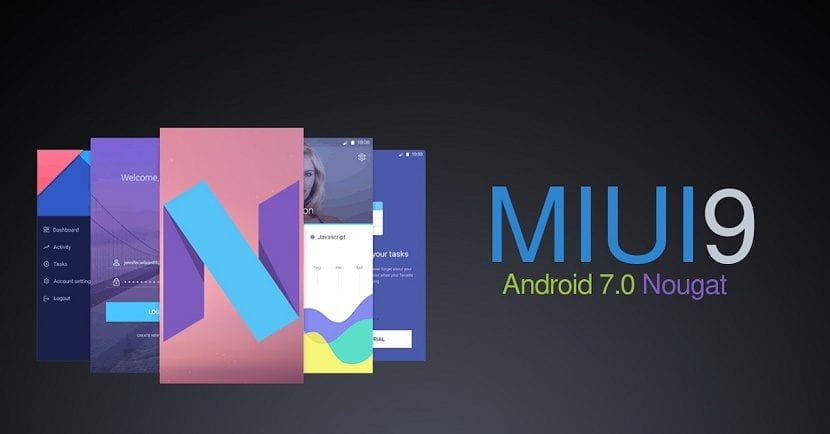
Zoals we hebben uitgelegd, gebruiken vrijwel alle huidige fabrikanten het Google-systeem om hun apparaten tot leven te brengen. En er zijn sommige bedrijven die, met de bedoeling zich te onderscheiden van anderen, gebruik maken van zogenaamde personalisatielagen. Het zou, op een zeer grafische manier uitgelegd, zijn als "Kleed" het Android-systeem aan met andere kleding Het besturingssysteem blijft hetzelfde, maar qua uiterlijk is het anders. De afbeelding die wordt weergegeven, is anders dan de afbeelding die is gemaakt door Google. Hier het niveau van optimalisatie speelt een fundamentele rol dat is bereikt met het invoegen van een laag op Android.
Er zijn firma's, zoals Sony, die zich aanmelden agressievere aanpassingslagen, die in sommige gevallen zelfs enkele configuratietoegang beperken Merken als Xiaomi, wiens versie van het besturingssysteem, MIUI genaamd, krijgt een zeer goede recensie van zijn gebruikers. En daar is anderen die ervoor kiezen een 'pure' Android aan te bieden, veel schoner en configureerbaar.
Om de kleuren te proeven. Maar we zijn voorstander van een Android zonder beperkingen en zonder "vermommingen". Sinds soms deze lagen zorgen ervoor dat een al vloeibaar en goed werkend systeem vertragingen oploopt onnodig.
Hoe maak je een Google-account aan?
Je hebt misschien geen Android-smartphone, maar het is heel goed mogelijk dat je een "gmail" e-mailaccount hebt. Als u het al heeft, is dit uw identiteit om alle Google-services te kunnen gebruiken. Als u uw Google-account nog niet heeft aangemaakt, moet u dit doen voordat u begint met de configuratie van uw apparaat. Hiervoor heeft u niet meer dan twee minuten nodig. In deze Android-handleiding leggen we alles uit. De procedure is vergelijkbaar met het aanmaken van een e-mailaccount, want u doet dat ook. Het enige probleem dat u kunt vinden, is dat iemand de gewenste naam al gebruikt. Voor de rest, inclusief een reeks persoonlijke gegevens, krijg je meteen je Google-identiteit aangemaakt, maar als je twijfelt, leggen we hier stap voor stap uit en de verschillende manieren om maak een Google-account aan.
Eenmaal geïdentificeerd, bent u klaar voor toegang naar de grootste app store die er is, de Play Store Op dezelfde manier kunt u gebruik maken op uw Android-apparaat van alle services die Google aanbiedt gratis. Over het algemeen zijn dit al die applicaties die ons apparaat al vooraf heeft geïnstalleerd. Afhankelijk van het merk van het apparaat, kunnen ze vergezeld gaan van enkele van de firma's, zoals muziekspelers, enz.
Gratis Google-services
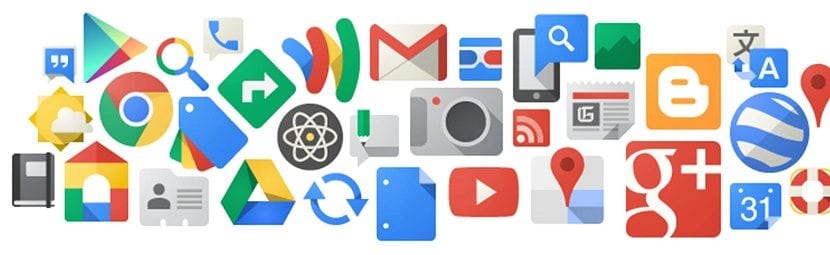
Google doet er alles aan om ons leven gemakkelijker te maken. En biedt ons aan een reeks tools waarmee we het maximale uit onze smartphones kunnen halen op de meest comfortabele manier. Ze zijn zo talrijk en zo divers dat we per sectie de soorten services kunnen onderscheiden die Google gratis aanbiedt. In onze Android-gids hebben we degene geselecteerd die u in eerste instantie het meeste kunnen bieden.
Google-services voor werk
In deze rubriek kunnen we gebruik maken van
- Google-documenteneen online teksteditor waarin we elk document kunnen bewerken en delen, waar u ook bent.
- Google-spreadsheets is dat een spreadsheet, maar cmet de mogelijkheid om het te delen, openbaar te maken voor het bewerken van een of meer, en er overal gebruik van te maken.
- Google-presentaties, het dichtst bij wat u zult kennen als "power point". Een zeer eenvoudig te gebruiken programma om uw presentaties te maken en af te spelen.
- Google Drive, een veilige "plek" om een kopie van uw bestanden te bewaren gebruikte documenten, zelfs toepassingsgegevens.
Om je te organiseren
Google geeft ons ook de mogelijkheid om meer georganiseerd te worden. En overal de meest waardevolle inhoud op onze smartphones hebben. Dus we zullen tot onze beschikking hebben
- Google Foto's, wat niet alleen dient om onze opnames te organiseren. Maak automatisch albums op datum of plaatsen. Naast het aanbieden van 15 GB opslagruimte zodat de foto's geen ruimte innemen op ons toestel.
- Google Contacten maakt dat we nooit bang zijn om van telefoon te wisselen omdat we opgeslagen nummers kwijtraken of ze handmatig moeten doorgeven. Synchroniseer de contacten met uw Google-account en ze zullen overal zijn waar u zich identificeert.
- Kopen Google Reviews Agenda, de Google-agenda, zodat u niets vergeet en alles opschrijft. Mededelingen, herinneringen, alarmen, niets zal je ontsnappen.
Antwoorden op vragen
Waarom willen we een smartphone als we hem niets kunnen vragen, toch? Hebben Google in de palm van je hand het is een voordeel. Met de vooraf geïnstalleerde Google-widget kunnen we vragen stellen door met Google over alles te praten. Of zoek en navigeer door de bekende applicatie van uw browser. vijand
- Google Chrome om te zoeken en navigeren door de bekende applicatie van uw browser
- Google Maps. Of je nu wilt weten waar iets is of hoe je er moet komen, de grote "G" is er om je direct te helpen. Google laat u niet in de steek, waar u ook bent.
- Google Vertalen, Waar je ook bent, de taal is ook voor jou geen belemmering.
Entertainment en plezier
Een smartphone is voor velen een synoniem voor afleiding. En zo is het, we zijn allemaal wel eens opgelucht door een lange wachttijd. Er zijn ook mensen die hun Android-telefoon gebruiken als hun multimedia-entertainmentcentrum. Hiervoor kunnen we genieten van een gevarieerd aantal toepassingen.
- YouTube Het streaming videoplatform bij uitstek. Speel uw favoriete video's, deel ze of upload uw eigen video's.
- Google Play Muziek legt een bekwame multimediaspeler in uw hand. En naast het afspelen van de muziek vanaf uw apparaten, hebt u toegang tot de nieuwste hits van het moment. Of koop het nieuwste album van je favoriete artiest.
- Google Play Movies Net als bij muziek, ontvang het laatste nieuws over films, tv-shows of series.
Dit zijn de meest prominente services, maar Google biedt u zoveel meer. Zoals je ziet, een hele wereld aan mogelijkheden met je Android-toestel Wist u alles wat u miste? Je hebt er zeker geen spijt van dat je een Android-smartphone hebt gekocht. En als je het nog niet hebt gekocht, zul je zeker overtuigd zijn als je dit bericht hebt gelezen.
Basisconfiguratie van uw Android-gsm

Heeft u het al gekocht? Gefeliciteerd. Als je eindelijk je nieuwe Android-apparaat in handen hebt het is tijd om het klaar te maken In deze Android-handleiding gaan we u stap voor stap begeleiden bij het uitvoeren van de eerste configuratie. Nadat u uw nieuwe telefoon uit de doos heeft gehaald, zullen we dat moeten doen voeg eerst onze simkaart toe En druk zonder angst op de aan / uit-knop om met de configuratie te beginnen.
Hoe u uw taal instelt op Android
Het is het eerste dat we moeten doen als we ons nieuwe Android-apparaat inschakelen. Na het diplomatieke welkomstbericht waarmee hij ons begroet we moeten de taal kiezen waarmee we vanaf dat moment met onze smartphone communiceren In een uitgebreide lijst met talen zullen we de juiste selecteren, en dat is alles.
Als we op enig moment de taal willen wijzigen gekozen in de oorspronkelijke configuratie kunnen we het gemakkelijk doen. We zullen niet direct in het menu van onze smartphone naar «Instellingen» En van hieruit, normaal naar binnen "Geavanceerde instellingen" we moeten op zoek naar de optie "persoonlijk" Vanaf deze locatie door op te klikken "Taal en tekstinvoer" We hebben toegang tot de lijst met talen en kunnen deze wijzigen in de taal die we willen.
Uw Android-apparaat instellen als een 'nieuw apparaat'
De nieuwste beschikbare versies van Android-aanbieding nieuwe configuratie-opties voor wanneer we een smartphone lanceren Dus in het geval dat de nieuwe gekochte telefoon dient om een vorige te vernieuwen, zullen we het gemakkelijker hebben. Vanaf dit punt, we kunnen de nieuwe telefoon configureren met dezelfde opties als de oude Zelfs met dezelfde applicaties die we hebben geïnstalleerd, de Wi-Fi-sleutels, enz.
Maar dit is nu niet ons geval. En om door te gaan met de basisconfiguratie, moeten we de optie selecteren "Instellen als nieuw apparaat" Op deze manier worden de volgende stappen en instellingen voor de eerste keer ingevoerd. Dus laten we doorgaan naar de volgende stap.
Selecteer een wifi-netwerk voor onze Android-smartphone
Hoewel de stap van het selecteren van een Wi-Fi-netwerk niet volledig vereist om de installatie te voltooien van het nieuwe apparaat. Als het ten zeerste wordt aanbevolen om deze bewerkingen uit te voeren met een internetverbinding. Op deze manier is de apparaatconfiguratie voltooid. In de lijst met beschikbare wifi-netwerken moeten we de onze selecteren. Om verder te gaan, moeten we na het invoeren van de toegangscode «doorgaan» selecteren.
Het is gebruikelijk om gedurende de dag meer dan één wifi-netwerk te gebruiken. Om deze reden, en zodat u alle benodigde netwerken kunt toevoegen, leggen we uit hoe je het op een ander moment kunt doen We hebben weer toegang tot het pictogram «Instellingen» van ons apparaat en selecteer de optie «Wifi" Nadat de Wi-Fi-verbinding is geactiveerd, kunnen we de beschikbare netwerken in een lijst zien. Gewoon we moeten het gewenste netwerk selecteren en de toegangscode invoeren Ons apparaat maakt automatisch verbinding met opgeslagen netwerken wanneer we binnen het bereik zijn.
Hoe in te loggen met ons Google-account.
We gaan ervan uit dat we al een Google-account hadden of dat we deze hebben aangemaakt volgens de bovenstaande instructies. Toegang krijgen en kunnen genieten van alle diensten die door ons account worden aangeboden, is heel eenvoudig. We zullen gewoon moeten identificeer ons met ons account "xxx@gmail.com" en voer ons wachtwoord in. Zodra dit is gebeurd, moeten we de servicevoorwaarden accepteren om door te gaan met de volgende stap.
Het is ook mogelijk om door te gaan met de configuratie zonder een "gmail" -account te hebben. Maar nogmaals, we raden je aan om het met haar te doen. Op deze manier kunnen we optimaal genieten van het pakket aan diensten dat Google ons biedt. En zo zal de configuratie in alle opzichten completer zijn.
Hoe u nog een e-mailaccount kunt toevoegen
Zodra de vorige stap is voltooid, zal het configuratiemenu ons vragen of we nog een e-mailaccount willen toevoegen. Hier we kunnen de rest van de e-mailaccounts die we gebruiken toevoegen ijverig. Of het nu eigendom is van Google of een andere operator. De Gmail-applicatie zorgt ervoor dat ze in mappen worden georganiseerd U kunt alle e-mail tegelijkertijd zien of afzonderlijk de inboxen, verzonden, enz. Selecteren.
Net als bij Wi-Fi-netwerken kunnen we, zodra het apparaatconfiguratieproces is voltooid, ook zoveel e-mailaccounts toevoegen als we nodig hebben. Hiervoor gaan we naar het herhaalde icoon van «Instellingen» waar moeten we zoeken naar de optie "Accounts" Vanaf hier zullen we selecteren "account toevoegen" en we zullen de accountnaam, het wachtwoord, enz. invoeren En meteen verschijnt het samen met de rest in de inbox.
Configureer het beveiligings- en ontgrendelingssysteem op Android
Hierbij spelen de beveiligingsopties die ons toestel ons kan bieden een belangrijke rol. Dat wil zeggen, het hangt af van de gerelateerde voordelen die u heeft. Momenteel zijn bijna alle nieuwe apparaten uitgerust met Vingerafdruklezer En hoewel er telefoons zijn die deze technologie nog niet hebben, zijn er ook telefoons die dat wel hebben iris lezer o gezichtsherkenning.
Als ons apparaat geen nieuws heeft over beveiligingssystemen, hoeven we ons geen zorgen te maken. Het kan nog steeds veilig zijn voor derden als we goed gebruik maken van de tools die Google ons biedt. We kunnen altijd een ontgrendelingspatroon hebben of doe het via een numerieke code In deze stap kunnen we er slechts één selecteren of ze met elkaar combineren. Op de een of andere manier adviseren we altijd om er een te gebruiken.
Dit is de laatste stap in de basisconfiguratie van ons apparaat, maar daarvoor is het niet de minst belangrijke. Zodra we het beveiligingssysteem hebben geselecteerd, is onze smartphone bijna klaar. Deze instellingen zijn meestal hetzelfde op vrijwel alle Android-apparaten. Maar de volgorde kan veranderen afhankelijk van de aanpassingslagen en de versie van het besturingssysteem dat we hebben.
Op basis van onze locatie zullen we de juiste tijdzone selecteren. Van daaruit kunnen we er zeker van zijn dat de tijd die door het apparaat wordt weergegeven, correct is.
Nu ja, we kunnen op volle capaciteit genieten van ons nieuwe apparaat Maar eerst kunnen we u een klein beetje personalisatie geven. Ongetwijfeld een van de kenmerken van dit besturingssysteem, de mogelijkheid om het de uitstraling te geven die we het leukst vinden. Vanaf de basisconfiguratie van het apparaat we kunnen het thema, de beltonen of het bericht selecteren die we het leukst vinden. Net zoals hem behang vergrendelen of schermgebruik. Of zelfs de kleuren van de meldings-LED's die aan elke melding zijn gekoppeld.
Hoe weet ik of mijn Android-besturingssysteem up-to-date is?
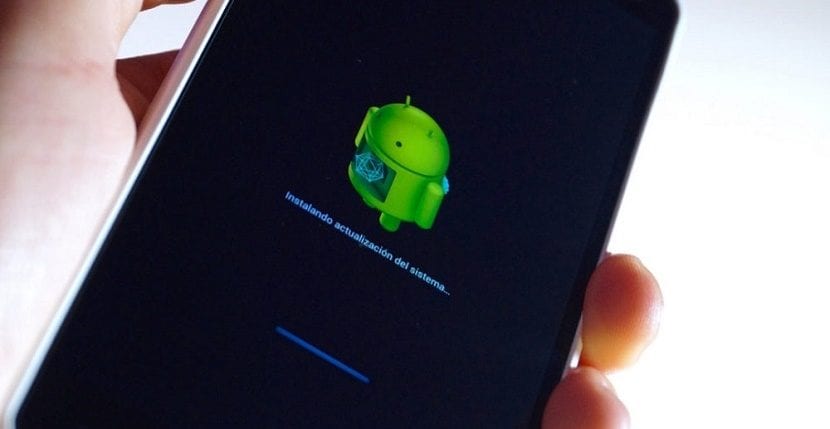
Rekening houdend met de vele voorgeïnstalleerde applicaties die Google ons biedt, is de Smartphone al volledig operationeel voor bijna elke taak. Maar Voordat u verder gaat met de installatie van externe applicaties, is het interessant om te controleren of onze software up-to-date is Om dit te doen, gaan we in het apparaatmenu naar "Instellingen" We gaan op zoek naar de mogelijkheid "Over mijn apparaat" en we zullen erop klikken. Zodra deze optie is geopend, moeten we selecteren "Zoeken naar updates" (of een zeer vergelijkbare optie). De telefoon zelf controleert of er updates zijn die in behandeling zijn om te installeren.
Als er een update in behandeling is, hoeven we alleen maar op te klikken "Download en installeer" en onmiddellijk begint de download, die automatisch wordt geïnstalleerd. Dit proces kan enkele minuten duren en onze telefoon is dan up-to-date. Let daar op u kunt geen update downloaden met een batterij van minder dan vijftig procent.
Als praktische tip is dat zo handig om deze bewerking uit te voeren met een wifi-verbinding Sinds het downloaden van een update van het besturingssysteem kan ons datagebruik toenemen.
Een bijgewerkt besturingssysteem is altijd veiliger en efficiënter. Het apparaat optimaliseren met zijn eigen functionaliteiten en met applicaties is altijd beter met de nieuwste beschikbare versie. Door up-to-date te zijn, voorkomt u dat u compatibiliteitsproblemen met applicaties tegenkomt, en zelfs het batterijverbruik kan verbeteren.
Hoe apps op Android te downloaden

Nu ja. Onze smartphone is klaar om applicaties te ontvangen We kunnen nu zoveel applicaties downloaden en installeren als we willen. En ons belangrijkste advies is dat we het doen van de officiële winkel, Google Play Store Daarin vinden we bijna een miljoen applicaties die tot onze dienst staan voor praktisch alles wat we kunnen bedenken. We hoeven alleen maar op het Play Store-pictogram te drukken dat standaard vooraf is geïnstalleerd en we hebben toegang.
Gesorteerd op categorieën waaronder we kunnen vindenbijvoorbeeld vermaak, levensstijl, fotografie, onderwijs, sport, enzovoort tot meer dan dertig opties. We kunnen ervoor kiezen om te zoeken in de meest populaire, of zoeken naar games, films, muziek. Eindeloze mogelijkheden waarmee we zeker de applicatie zullen vinden die we wilden.
Om een applicatie op onze apparaten te installeren, het eerste is om toegang te krijgen tot de Play Store Eenmaal binnen, als we de gewenste toepassing hebben gevonden, je moet gewoon Klik erop Wanneer we het openen, kunnen we de informatie met betrekking tot de inhoud zien, schermafbeeldingen van de app zelf bekijken en zelfs opmerkingen lezen en gebruikersbeoordelingen bekijken. Evenals controleren of de applicatie gratis of betaald is.
Apps installeren of verwijderen op Android
Als u ons heeft overtuigd, gewoon we moeten op "installeren" klikken De applicatie wordt automatisch gedownload en op ons apparaat geïnstalleerd. En zodra de installatie is voltooid, maakt de applicatie een nieuw pictogram op het bureaublad. Om het te openen en te gebruiken, hoeven we alleen maar op het pictogram te klikken. Zie je hoe gemakkelijk? Het downloaden en installeren van een applicatie kan niet eenvoudiger.
Maar Wat moet ik doen als ik de app die ik heb gedownload niet leuk vind? Geen probleem, we kunnen ze ook heel gemakkelijk verwijderen. Een optie zou zijn om naar te gaan "Instellingen" Van hieruit selecteren we "Toepassingen" en we zullen de lijst met geïnstalleerde applicaties zien. Door op de applicatie te klikken die we willen verwijderen, verschijnt er een menu waarin we moeten selecteren "Verwijderen" Of, afhankelijk van de Android-versie die we gebruiken, door een applicatie ingedrukt te houden en vast te houden, verschijnt er een kruis op elk ervan. En door op het kruisje te klikken, wordt de applicatie ook verwijderd.
Essentiële apps op Android
Dankzij de veelheid aan opties die de Play Store ons biedt, is elke smartphone anders. Je apparaat zegt veel over je. Door te kijken naar de applicaties die we hebben geïnstalleerd, kunnen we weten wat onze smaak en voorkeuren zijn. Sport, games, muziek, fotografie. Er zijn zoveel opties die we kunnen downloaden dat het moeilijk is om een keuze te maken die iedereen tevreden zal stellen.
Maar toch kunnen we het met de overgrote meerderheid eens zijn een reeks "fundamentele" toepassingen En we gaan u degenen adviseren die voor ons worden aanbevolen. Onder hen hebben we de meest populaire van elke sector geselecteerd. Als je ze hebt geïnstalleerd, kun je het meeste uit je nieuwe Android-telefoon halen.
Sociale netwerken
De toepassingen van sociale netwerken zijn het "abc" van gedownloade applicaties voor smartphones En ze staan boven besturingssystemen, merken en modellen. We kunnen dus niet om de applicaties heen die de meeste gebruiksuren koesteren. Smartphones zijn praktisch ondenkbaar zonder deze toepassingen. Ze leven voor elkaar en vice versa.
Beschouwd als het netwerk van netwerken, We kunnen u weinig vertellen dat niet bekend is over dit sociale netwerk. Feit is dat als je besloten hebt om de stap naar een Smartphone te zetten en je hebt nog steeds geen Facebook-account, dit het moment is.
Nog een van de essentiële sociale netwerken om in communicatie met de wereld te staan. Oorspronkelijk bedoeld als een microblogdienst En dankzij het gebruik ervan, en natuurlijk naar de gebruikers omgezet in een echt communicatiemiddel Persoonlijkheden, autoriteiten, professionele en amateurmedia combineren perfect tot een cocktail van informatie en meningen waar we niet omheen kunnen.
Het sociale netwerk voor fotografieliefhebbersnaar. Of zo kwam het voor het eerst naar onze smartphones. Momenteel omgezet in een krachtig platform om mensen, foto's, verhalen en zelfs interessante bedrijven te ontdekken. Instagram mag niet ontbreken op een nieuwe Android-smartphone.
messaging
Communicatie is het eerste doel van een telefoonof, slim of niet. En zoals we weten, is onze huidige vorm van communicatie veranderd. Er worden bijna geen telefoontjes meer gepleegd. En met een Android-smartphone in handen, is het absoluut verplicht om er minimaal twee te installeren.
Es 's werelds meest gedownloade en gebruikte berichten-app Wie gebruikt WhatsApp vandaag niet? Er zijn zelfs enkele bedrijven die deze applicatie gebruiken, waaronder we voorgeïnstalleerd vinden. Een fundamentele app om in de wereld te zijn
Telegram
Door velen beschouwd als "de andere". Maar in talloze vergelijkingen beter gekozen dan WhatsApp De essentie is dezelfde als die van zijn rivaal. Maar met een continu werken aan updates en met de implementatie van verschillende functionaliteiten slaagt erin veelzijdiger te zijn dan WhatsApp.
Handige applicaties voor uw smartphone
De bovengenoemde apps zijn degene die u op bijna alle smartphones zult zien die vandaag actief zijn. Maar in de uitgestrektheid van de Google Play Store is er ruimte voor veel meer. En daar is applicaties die u van dienst kunnen zijn, precies voor wat u nodig heeft Apps die ongetwijfeld ze zullen uw smartphone nog een nuttig punt geven en functionaliteit.
Daarom gaan we hieronder enkele van de applicaties aanbevelen die we het leukst vinden en die we natuurlijk dagelijks gebruiken. Smartphones zijn voor velen een andere vorm van communicatie en entertainment. Maar voor vele anderen is het ook een handig werkinstrument dat ons veel kan helpen.
Evernote
Een plek om alles te bewarenDit is hoe een applicatie zichzelf definieert die u veel kan helpen om meer georganiseerd te zijn. Bedacht als een notitieboekje maar dat dient veel meer. U kunt foto's, bestanden, audio of tekstnotities opslaan. Het dient als herinnering voor afspraken of taken die moeten worden uitgevoerd. Een van de meest complete applicaties voor op kantoor of voor uw spullen die het meest is geëvolueerd.
De nieuwigheid en het nut van deze applicatie is dat je kunt het op al je apparaten gebruiken. En je hebt ze altijd tegelijkertijd gesynchroniseerd U hoeft zich dus geen zorgen te maken over het zoeken naar een notitie op uw telefoon of tablet. Wat u in Evernote opschrijft, staat op alle apparaten die u gebruikt. Een van de handigste apps die u zult vinden.
Trello
Ander geweldig hulpmiddel voor het organiseren van werk Ideaal om uit te voeren groepswerktaken. Maak een bord en deel het met iedereen waarmee u wilt samenwerken. Jij kan maak lijsten in kolommen heel visueel. Y vul ze met kaartjesbijvoorbeeld van to-dos. Deze kaarten kunnen eenvoudig van kolom naar kolom worden gesleept, bijvoorbeeld van to-dos naar voltooide taken.
Als je een kantoor of taken deelt met een team, kunnen we geen meer praktische en handige manier bedenken om jezelf te organiseren. Deel je bord met je collega's. A) Ja iedereen heeft toegang tot bijgewerkte informatie over lopende en voltooide werkzaamheden Een sterk aanbevolen applicatie.
Een van de applicaties die altijd een plaats wint tussen onze favorieten. Met als motto "Bewaar voor later", helpt ons om niets te missen dat voor ons interessant zou kunnen zijn. Stop het in je "zak" en lees het als je tijd hebt. U kunt artikelen en nieuws onbeperkt opslaan En u kunt ze zelfs bestellen zoals het u het beste uitkomt. Ongetwijfeld een hulpmiddel ontworpen voor degenen onder ons die niet stoppen. En dat is erg handig zodat we geen enkel belangrijk artikel voor ons missen. wat ons echt interesseert.
Pocket is even handig als gemakkelijk te gebruiken. Het opslaan van een publicatie in uw "broekzak" is snel en eenvoudig. Na installatie bevat Pocket een extensie met het bijbehorende pictogram. Met behulp van de deeloptie kunnen we automatisch opslaan in de pocket. En we hoeven alleen maar de applicatie te openen om te zoeken naar alles wat we voor later willen bewaren. Een geweldig idee dat ons enorm kan helpen.
iVoox
Deze applicatie is ontworpen met een idee dat erg lijkt op Pocket. Hoewel het andere soorten media bevat. De wereld van podcast verdien steeds meer gehele getallen dankzij dit type platform. Humor, amusement, cultuur of muziekprogramma's. Alles past in iVoox. Een enorm en zeer goed georganiseerd platform waar je naar je favoriete radioprogramma kunt luisteren wanneer je maar wilt.
Als je nooit naar de radioshow kunt luisteren die je het leukst vindt, is de kans groot dat deze al op iVoox staat. U kunt zich abonneren op verschillende publicaties. Op deze manier weet u wanneer er nieuwe inhoud is gerelateerd aan uw smaak en uw gevolgde programma's. Niet alles is voor werk, toch? Een perfecte bondgenoot voor uw vrije tijd.
We kunnen u adviseren over sollicitaties zonder lange tijd te stoppen. Dit zijn enkele van degenen die we het meest gebruiken en die we het nuttigst achten. Maar zoals elke gebruiker is een wereld. Het beste advies is om direct de Play Store in te duiken en uw specifieke "schatten" te vinden. Als u een toepassing voor iets veiligs nodig heeft, bevindt deze zich in de Google-toepassingswinkel.
Android-beveiliging

Het is normaal om dat te lezen en te horen Android is geen veilig besturingssysteem Of in ieder geval niet honderd procent. En gedeeltelijk is het waar. Iets dat, aan de andere kant, het meest gebruikte systeem ter wereld is, het is normaal dat het het meest wordt aangevallen door malware. Om ons apparaat veilig te houden, hebben we een reeks applicaties en antivirusprogramma's tot onze beschikking waarmee we het "opschonen" van onze gsm kunnen controleren.
Je moet dat onthouden de veiligheid van onze apparaten hangt sterk af van het risico waaraan we ze blootstellen Toegang tot websites met een twijfelachtige reputatie. Open verdachte e-mails. Of zelfs het downloaden van apps van lage kwaliteit met advertenties. Zoals we kunnen zien, zijn er verschillende mogelijke vormen van infectie. Gelukkig werkt Android voortdurend aan het verbeteren van de beveiliging. En het controleert potentieel gevaarlijke apps grondig door ze uit de Play Store te weren.
Als een actieve gebruiker van Android sinds het begin, moet ik zeggen dat ik nog nooit een serieus probleem ben tegengekomen als gevolg van een virusinfectie op mijn smartphone. En het is een feit, zoals het gebeurt in een computer, dat de constante analyse van bestanden op een apparaat dat een programma of applicatie maakt, vertraagt de werking ervan Daarom moeten we bepaalde voorzorgsmaatregelen nemen met de inhoud die we consumeren en waar deze vandaan komt, om problemen met virussen te voorkomen zonder de prestaties te verliezen.
Maar als u rustig wilt slapen, wetende dat waar u ook toegang heeft tot uw wachtwoorden en gegevens veilig zijn, is het beter dat u een antivirusprogramma installeert. Een geweldige optie zou kunnen zijn 360-beveiliging, beschouwd als de meest vertrouwde mobiele beveiligingssoftware van de wereld. Niet voor niets heeft het een notitie van 4,6 op vijf in de Play Store. Naast meer dan tweehonderd miljoen downloads.
Hoe maak ik een back-up van mijn gegevens op Android
Onze smartphones bevatten over het algemeen waardevolle informatie voor ons. Soms in de vorm van berichten, of foto's en video's. Of zelfs werkdocumenten die we niet mogen verliezen. Zodat al onze gegevens veilig zijn ongeval of toegang door derden, kunt u het beste de tools gebruiken die Google ons ter beschikking stelt.
Gracias a Google Contacten, Google Foto's of Google Drivekunnen we onze contacten, foto's, bestanden of documenten veilig en overal hebben. Maar als we een reservekopie willen maken op het apparaat zelf, zullen we u vertellen hoe u dit moet doen. Om onze reservekopie te maken, moeten we de optie openen «Instellingen» We gaan naar de geavanceerde instellingen en zoeken naar "Persoonlijk" Een van de instellingen is "Back-up".
Binnen deze optie hebben we verschillende opties beschikbaar. We kunnen onze gegevens op het apparaat zelf kopiëren of dit doen via ons Google-account Hiervoor moeten we op de smartphone worden geïdentificeerd met ons eigen account. Vanaf hier kunnen we ook de netwerkinstellingen herstellen, bijvoorbeeld in het geval van een verandering van operator. En we kunnen ook fabrieksgegevens herstellen, voor het geval we onze apparaten volledig willen wissen.
Alle voorgaande stappen die we hebben uitgelegd, zijn erg handig als u nieuw bent op een Android-apparaat. En dat zullen ze ook zijn als u zich vóór uw begin bevindt in deze van mobiele technologieën. We hebben geprobeerd een complete gids te maken zodat je nooit verdwaalt. Maar Het kan zijn dat u niet nieuw bent in de smartphonewereld. En ja, je gebruikt Android.
Dus om deze gids veelzijdiger te maken, zullen we nog een stap toevoegen. Dit is hoe we dit welkom zullen laten werken voor iedereen die wil toetreden tot 's werelds toonaangevende mobiele besturingssysteem. Nieuwe gebruikers en gebruikers die afkomstig zijn van andere besturingssystemen. En dat de overgang van het ene besturingssysteem naar het andere geen belemmering vormt.
Hoe mijn gegevens vanaf een iPhone naar Android over te zetten

Vanuit Google hebben ze altijd rekening gehouden met de mogelijke migratie naar Android van gebruikers vanaf een iPhone. En het ontwikkelt al jaren applicaties die de taak vergemakkelijken om gegevens van het ene platform naar het andere te migreren. Hoewel het proces soms vervelend en ingewikkeld lijkt. Google biedt enkele tools die deze overgang van Android- naar iOS-gegevens aanzienlijk zullen vereenvoudigen
Google Drive voor iOS
Een van de handigste applicaties die Google gratis aanbiedt via het signature-applicatieplatform van de appel. Met deze app we kunnen alle inhoud exporteren die we nodig achten van de oude iPhone om het op onze nieuwe Android te hebben. En we kunnen het doen door een paar heel eenvoudige stappen te volgen.
Geïnstalleerd op een iPhone, naast het feit dat het kan worden gebruikt als de tool die het is, voor het opslaan en verwerken van bestanden en documenten. Wij kunnen het ook zijn erg handig voor het overzetten van onze gegevens van iOS naar Android Daarom is het eerste dat we moeten doen, deze applicatie downloaden. Y eenmaal geïnstalleerd op de iPhone, ons daarin identificeren met ons Google-account Via dit account worden de gegevens gekopieerd.
Als Google Drive voor iOS op de iPhone is geïnstalleerd, moeten we het volgende doen. Van de instellingenmenu we moeten selecteren "Backup maken" We moeten kies ervoor om de gegevens te laten kopiëren naar ons Google Drive-account waarin we eerder hebben geïdentificeerd. Zodra dit is gebeurd, zullen we de verschillende bestanden selecteren die we willen kopiëren, zoals contacten, foto's, agenda-evenementen en zelfs WhatsApp-gesprekken. Makkelijk toch?
Wanneer we dezelfde applicatie openen op ons Android-apparaat, voorgeïnstalleerd in de fabriek, we hebben toegang tot alle gekopieerde gegevens Van WhatsApp, wanneer we het installeren, moeten we het herstel selecteren uit de kopie in Google Drive om de chats op te slaan. We zullen hetzelfde doen om de contacten, agenda's, enz. Te herstellen.
Google Photos voor iOS
Als beperking voor Google Drive kunnen we vaststellen dat de opslag die het ons biedt onvoldoende is. Als een algemene regel, het hoogste percentage geheugenbezetting van een smartphone komt overeen met foto's En het zijn deze die ervoor zorgen dat de opslag er rommelig uitziet.
Op dezelfde manier als wij in de Apple App Store van Google Drive, onlangs ook we kunnen Google Photos downloaden Met een niet onaanzienlijke 15 GB gratis beschikbaar kunnen we de opslagbezetting van onze apparaten aanzienlijk verlichten. En op dezelfde manier hebben alle foto's en video's direct tot onze beschikking op onze nieuwe Android-smartphone.
Hoewel altijd we raden eerst native Google-apps aan vanwege zijn solvabiliteit en bewezen functionaliteit. We kunnen ook een relevante app aanbevelen die we gratis kunnen vinden in de Google Play Store. Als u deze stappen nog niet heeft opgehelderd, is er een applicatie die eenvoudig en onfeilbaar is.
Verplaats Contacten Transfer / Backup
Als het overbrengen van contacten van uw oude iPhone naar uw nieuwe Android-smartphone een probleem is, hoeft u zich geen zorgen te maken. Zodat het begin met je Android, begin niet op het verkeerde been We hebben een applicatie geselecteerd die u na gebruik niet aarzelt om deze aan te bevelen. In minder dan een minuut zult u zien hoe uw contacten van het ene apparaat naar het andere gaan zonder dat u dingen ingewikkeld hoeft te maken.
Of u nu van iOS komt of dat u een apparaat vernieuwt en uw contactenboek wilt herstellen dit is de ideale applicatie Een recent bijgewerkte versie en een 4,8-rating in de Play Store gaan eraan vooraf. Y de ervaring om het meerdere keren te hebben gebruikt, bevestigt zijn uitstekende prestaties.
We zullen moeten download de app op de iPhone en ook op het nieuwe apparaat We hebben toegang via het pictogram op beide telefoons tegelijkertijd. Rekening houdend met dat we moeten Bluetooth hebben geactiveerd In onze nieuwe telefoon selecteren we de optie «importeer contacten van een ander apparaat». De app zelf volgt Bluetooth-apparaten in de buurt. Als we de naam van het oude apparaat op het scherm zien, hoeven we het alleen maar te selecteren door op het pictogram te klikken dat met zijn naam verschijnt.
We zullen selecteren, in dit geval, de iPhone waarvan we de contacten willen importeren. Noodzakelijk verleen de app-machtigingen nodig zodat u toegang heeft tot de gegevens in de kalender. Zodra we dit hebben gedaan, het telefoonboek begint te kopiëren van het oude apparaat naar het nieuwe Het blijft alleen om machtigingen te verlenen op het nieuwe apparaat om de geïmporteerde gegevens in het contactenboek te lokaliseren. Y we kunnen meteen genieten van al onze contacten op de nieuwe telefoon. Zo gemakkelijk.
Nu kunnen we niet langer als excuus gebruiken dat we het besturingssysteem niet wijzigen vanwege de moeilijkheid om onze gegevens van het ene platform naar het andere over te zetten. Dankzij deze applicaties zullen we in staat zijn om al onze bestanden, foto's en contacten te hebben door middel van zeer eenvoudige stappen.
U bent nu klaar om uzelf onder te dompelen in de Android-wereld
Vandaag We hebben in detail uitgelegd hoe je het mobiele ecosysteem van Google volledig kunt betreden Vanaf dit moment kan Android al deel uitmaken van je leven. Correct geconfigureerd, een smartphone wordt een handig "verlengstuk" van onszelf En als het op de juiste manier wordt gebruikt, is het verre van een obstakel in onze persoonlijke relaties, het kan ons op veel manieren helpen.
Als je vanaf het begin hebt geaarzeld bij het kiezen tussen iOS of Android vertel u dat in de loop van de tijd, en steeds meer, beide besturingssystemen meer op elkaar gaan lijken. In principe zouden we kunnen zeggen dat de twee precies hetzelfde dienen, en dat ze met hetzelfde concept werken. En beide worden ondersteund door een toepassingswinkel die de basisdiensten die ze aanbieden, voltooit.
Dat Android zich weet te onderscheiden van de rest is te wijten aan enkele belangrijke omstandigheden. Een besturingssysteem met de meer open-minded in alle aspecten. De gratis software is een van de grootste troeven. Toegang tot applicatieontwikkeling zonder de noodzaak van dure licenties. En de mogelijkheid om nog veel meer configuratie- en aanpassingsmogelijkheden te hebben. Naar verluidt is er niets dat u in Android kunt missen van andere besturingssystemen.
Als u geen beginner bent, vindt u deze gids misschien te basaal. Hoewel dit het echte einde van zijn creatie is geweest. Help diegenen die, door omstandigheden, tot nu toe geen toegang hebben gehad tot nieuwe mobiele technologieën. Is onze gids nuttig voor u geweest? We hopen dat we je hebben geholpen om je nieuwe smartphone zo functioneel mogelijk te maken. Het enige dat overblijft is om ten volle te genieten van de Android-ervaring, veel succes!
En als u twijfelt of er is iets waarvan u niet weet hoe u het moet doen, laat een reactie achter en we zullen je helpen.


Van de meest complete handleidingen tot nu toe! Sterk aanbevolen!
Zeer goed artikel. Het wordt vaak als vanzelfsprekend aangenomen dat alle mensen duidelijk zijn over bepaalde basisconcepten
Goede post !! Ze moeten het in het pakket opnemen wanneer u een nieuwe telefoon koopt om alles onder controle te hebben.
Uitstekende bijdrage. Hartelijk bedankt
Het is de meest complete, duidelijke, beknopte en praktische pseudo-handleiding die ik tot nu toe heb gezien.
Het staat in schril contrast met de beschamende afwezigheid van een handleiding (vervangen door een eenvoudige kleine brochure) in de meeste mobiele telefoons van de nieuwste generatie. Het moet worden verboden en gestraft.
Trouwens, als voorbeeld van GEBREK aan handleidingen in ANDROID-terminals:
Hoe kan ik mijn nummer ONVERBORGEN wanneer ik bel met mijn XIAMI MI A2 en A1 met Android 8.1?
.
Ik ben wanhopig omdat ik het NIET kan vinden in de configuratie of in de NIET-BESTAANDE handleiding en het is NIET de schuld van de operator, die ik al heb gebeld.
Bij voorbaat dank voor uw hulp